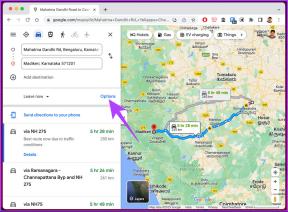Amazon-tilin vaihtaminen Kindlessä
Sekalaista / / June 21, 2023
Amazonin valtava kirjakokoelma verkkokaupassa ja heidän menestynyt Kindle-kirjavalikoimansa ovat lisätty Kindleen yhdistetty Amazon-tiliin. Jos kuitenkin huomaat, että ostamasi kirjat olivat toisella Amazon-tilillä, ainoa tapa lisätä ne Kindleen on muuttaa Amazon-tiliä.

Tässä artikkelissa haluamme näyttää sinulle, kuinka voit muuttaa Amazon-tiliä Kindle-lukijassasi. Tässä mainitsemamme vaiheet koskevat Kindleä, Kindle Paperwhitea ja Kindle Oasis -lukijaa.
Ennen kuin pääsemme siihen, meidän on oltava tietoisia siitä, mitä tapahtuu, kun poistat olemassa olevan Amazon-tilin Kindle-lukijasta. Aloitetaanpa.
Lue myös: Kindle Readerin päivittäminen
Mitä tapahtuu, kun poistat Kindle-tilisi
Näin tapahtuu, kun poistat olemassa olevan Amazon-tilisi Kindle-lukijasta samalla, kun vaihdat tiliä.

- Kaikki tilillä ostetut kirjat poistetaan myös Kindlestä. Huomaa kuitenkin, että voit silti käyttää näitä kirjoja, jos lisäät tilin Kindleen uudelleen.
- Manuaalisesti lisätyt kirjat, joita ei ole ostettu Kindle-kaupasta, jäävät laitteellesi. Näiden kirjojen lukemisen edistyminen kuitenkin nollautuu.
- Huomasimme, että muutamat Kindle-tiliisi linkitetyt laiteasetukset nollattiin tilin poistamisen jälkeen.
- Menetät kaikki muut tililläsi saamasi edut, kuten Kindle Unlimited, Prime Reading jne.
Lyhyesti sanottuna menetät pääsyn kaikkiin Kindle-tilisi tarjoamiin verkkopalveluihin. Voit käyttää Kindleä vain offline-tilassa lisäämiesi kirjojen lukemiseen. Jos se sopii sinulle, siirry seuraavaan osaan.

Ostaa
Kuinka poistaa Kindle-tilisi
Sinun on ensin poistettava olemassa oleva Kindle-tilisi tai poistettava sen rekisteröinti ennen uuden lisäämistä. Tässä on kolme tapaa tehdä se. Voit joko peruuttaa rekisteröinnin suoraan Kindlessä, käyttää Amazon-sovellusta iPhonessa tai Androidissa tai käyttää PC- tai Mac-tietokonettasi.
Voit myös harkita Kindle-tilisi poistamista, jos myyt sen tai annat sen pois ystävälle.
1. Poista Amazon-tilin rekisteröinti Kindlessäsi
Vaihe 1: Napauta mitä tahansa näytön kohtaa ja valitse alaspäin osoittava nuoli näytön ylimmässä osassa.
Vaihe 2: Napauta kaikkia asetuksia.


Vaihe 3: Napauta tilisi.
Vaihe 4: Napauta Poista laitteen rekisteröinti.
Tämä poistaa tilin tehokkaasti Kindle-lukijasta.


Vaihtoehtoisesti voit myös poistaa tilin Kindle-lukijasta käyttämällä Amazon-sovellusta iPhonessa ja Android-laitteissa.
2. Poista Kindle-tili Amazon-sovelluksella
Varmista, että olet kirjautunut Amazon-tilille, jonka haluat poistaa Kindle-laitteesta älypuhelimellasi. Kun olet valmis, noudata alla olevia ohjeita.
Vaihe 1: Avaa Amazon-sovellus iOS- tai Android-laitteellasi. Napauta hampurilaisen muotoista valikkokuvaketta alapalkissa. Napauta Tili.
Vaihe 2: Napauta "Sisältö ja laitteet".


Vaihe 3: Napauta Laitteet.
Vaihe 4: Napauta Kindleä.


Vaihe 5: Valitse Kindle, josta haluat poistaa tilin.
Vaihe6: Napauta Poista rekisteröinti.
Kun olet suorittanut yllä olevat vaiheet, tili poistetaan valitulta Kindle-laitteelta.


Voit myös käyttää Amazon-verkkosivustoa tilin poistamiseen Kindle-lukijasta.
3. Poista Kindle-tili PC- tai Mac-tietokoneesta
Vaihe 1: Avaa Amazon PC- tai Mac-tietokoneesi verkkoselaimella. Varmista, että olet kirjautunut tilille, jonka haluat poistaa Kindlestä.
Vaihe2: Napsauta käyttäjänimesi pudotusvalikkoa. Napsauta "Hallinnoi sisältöäsi ja laitteitasi".

Vaihe 3: Napsauta Laitteet.
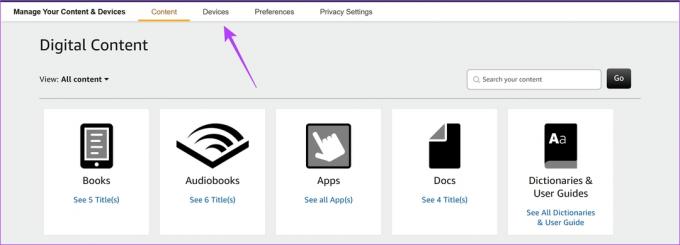
Vaihe 4: Napsauta Kindleä.
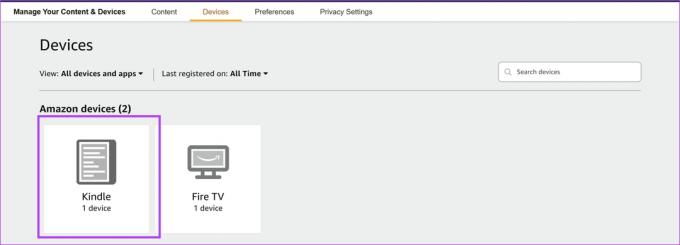
Vaihe 5: Valitse Kindle-laite, josta haluat poistaa tilin.
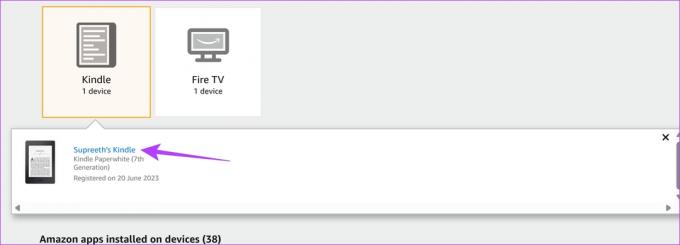
Vaihe 6: Napsauta Peruuta rekisteröinti. Tämä poistaa tilin Kindle-lukijasta.

Nämä ovat kaikki tapoja, joilla voit poistaa tilin Kindle-lukijasta. Katsotaanpa seuraavaksi uuden tilin lisäämistä Kindle-lukijaan.
Uuden tilin lisääminen Kindleen
Jos haluat muuttaa Amazon-tiliä Kindle-lukijassasi, sinun on lisättävä uusi tili, kun olet poistanut nykyisen tilin. Toisin kuin tilin poistaminen, voit lisätä uuden tilin Kindle-lukijaan vain itse lukijassa, et Amazon-mobiili- tai verkkosovelluksen kautta.
Vaihe 1: Napauta mitä tahansa näytön kohtaa ja valitse alaspäin osoittava nuoli näytön ylimmässä osassa.
Vaihe 2: Napauta kaikkia asetuksia.


Vaihe 3: Napauta tilisi.
Vaihe 4: Näet kaksi vaihtoehtoa – joko lisää olemassa oleva tili tai luo uusi tili. Valitse sopiva vaihtoehto ja anna tarvittavat tunnistetiedot.
Jos haluat luoda uuden tilin, suosittelemme käyttämään Amazon-sovellusta mobiilissa tai PC: ssä. Kaikkien uuden tilin tietojen kirjoittaminen on hankala prosessi Amazon-tililläsi.


Tämä on kaikki mitä sinun tarvitsee tietää Amazon-tilin vaihtamisesta Kindle-lukijassa. Jos sinulla on kuitenkin kysyttävää, tutustu alla olevaan UKK-osioon.
Usein kysytyt kysymykset Amazon-tilistä Kindlessä
Ei. Et voi lisätä useita tilejä Kindle-lukijaan.
Et voi lisätä profiilia Kindleen. Voit kuitenkin lisätä lapsiprofiilin lapsilukkoa varten Kindleen.
Joo. Tarvitset Internet-yhteyden tilin poistamiseen Kindlestä.
Vaihda tilit Kindle Readerissa
Toivomme, että tämä artikkeli auttaa sinua muuttamaan Amazon-tilisi Kindle-lukijaksi. Toivomme kuitenkin, että Amazon lisää tuen useiden tilien käyttämiseen Kindle-lukijassa, tietysti tarvittavilla salasanasuojauksilla.
Päivitetty viimeksi 20. kesäkuuta 2023
Yllä oleva artikkeli saattaa sisältää kumppanilinkkejä, jotka auttavat tukemaan Guiding Techiä. Se ei kuitenkaan vaikuta toimitukselliseen eheyteemme. Sisältö pysyy puolueettomana ja autenttisena.